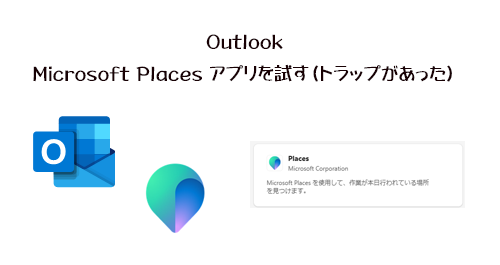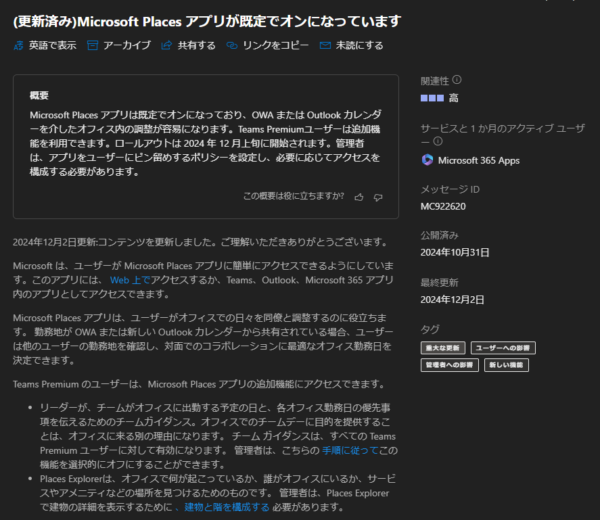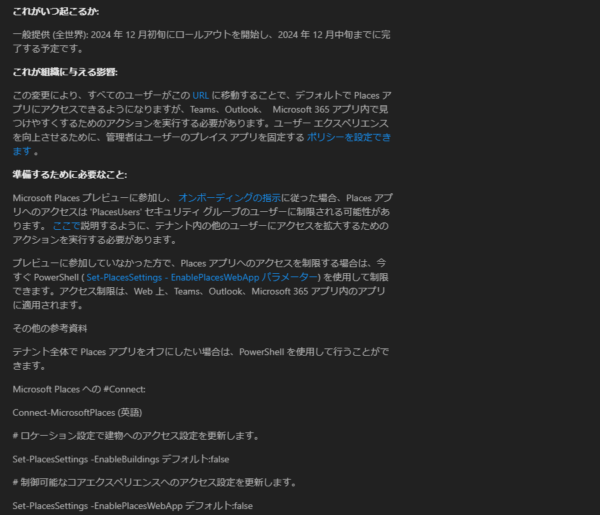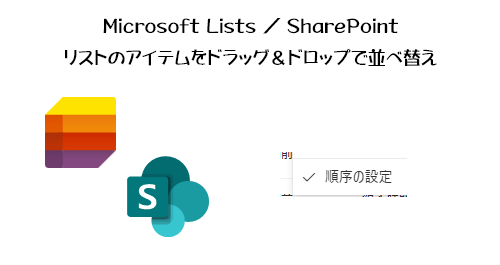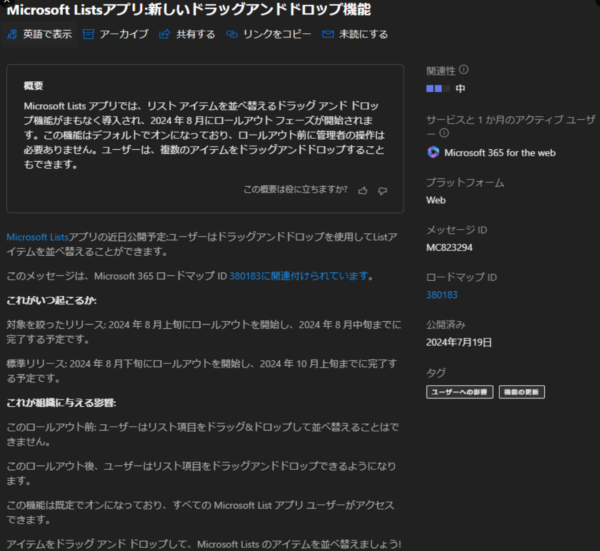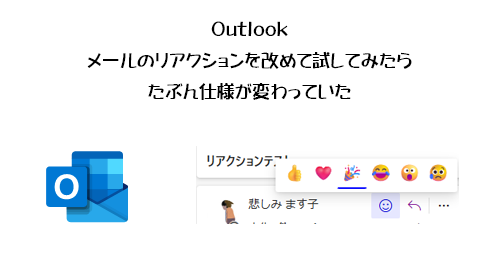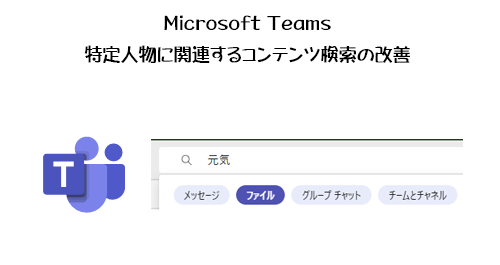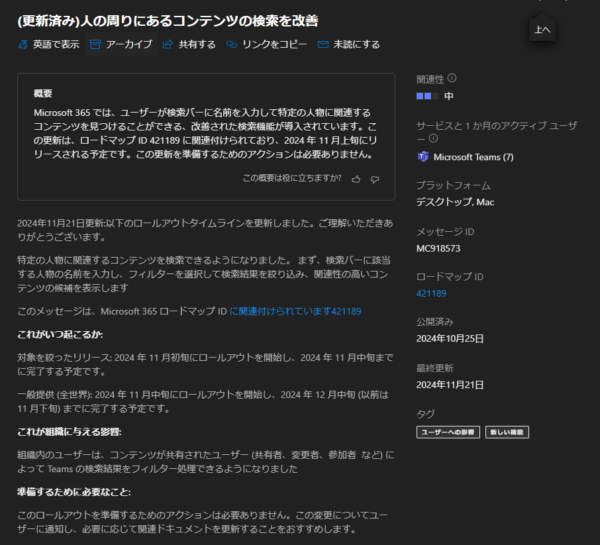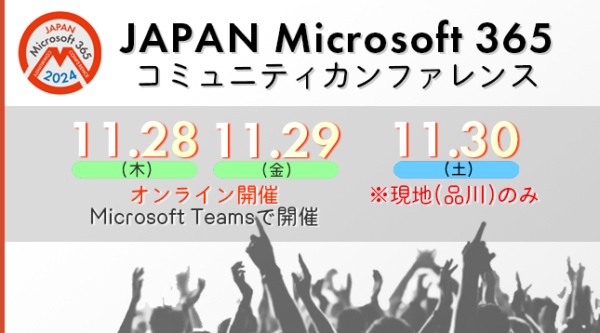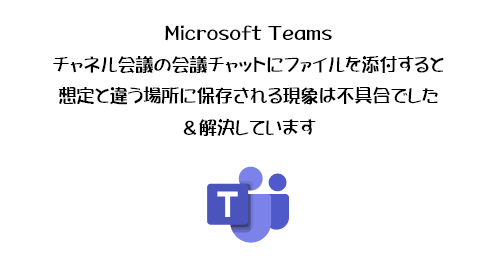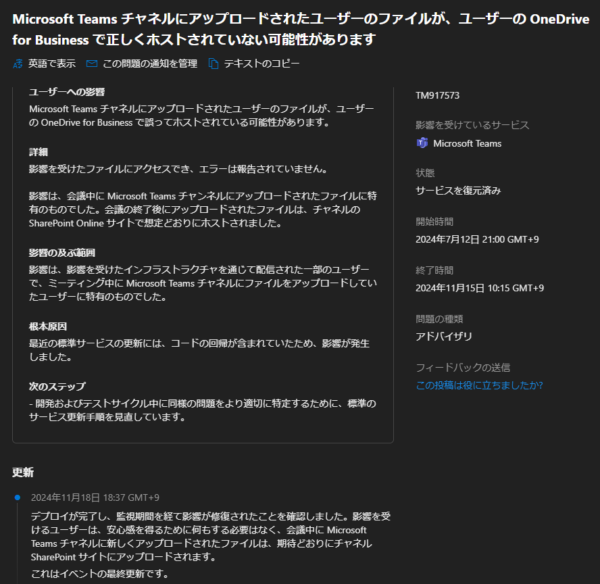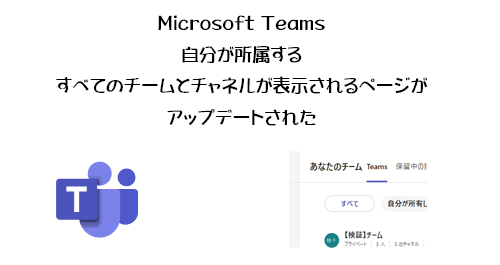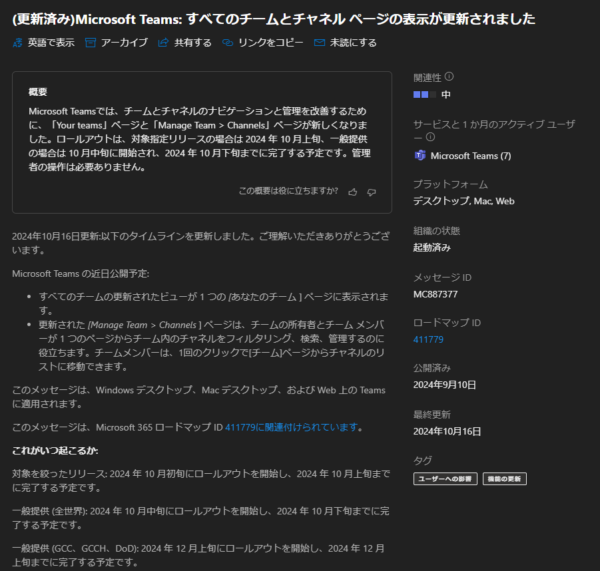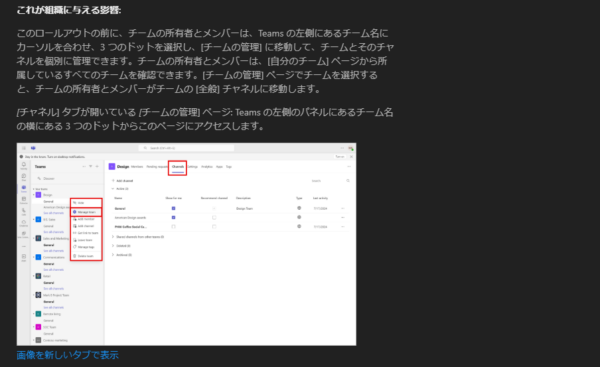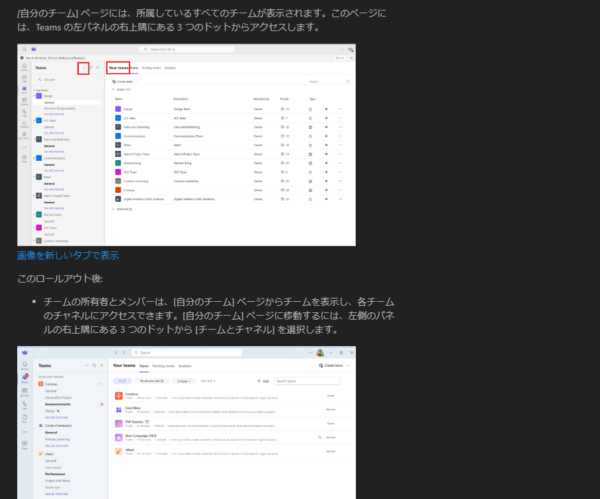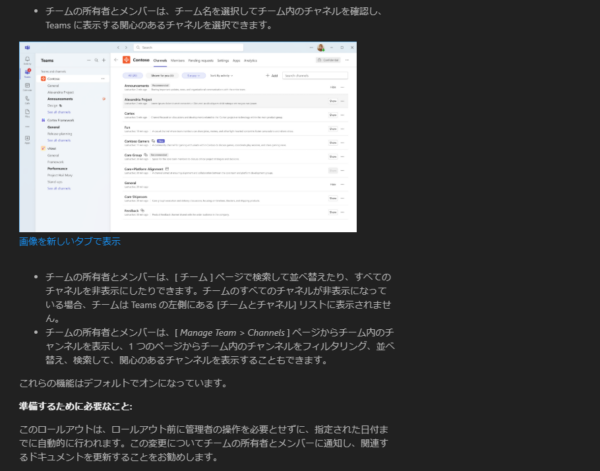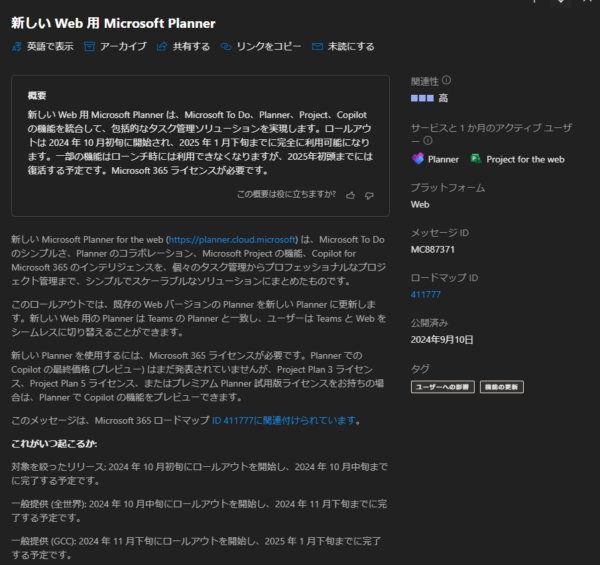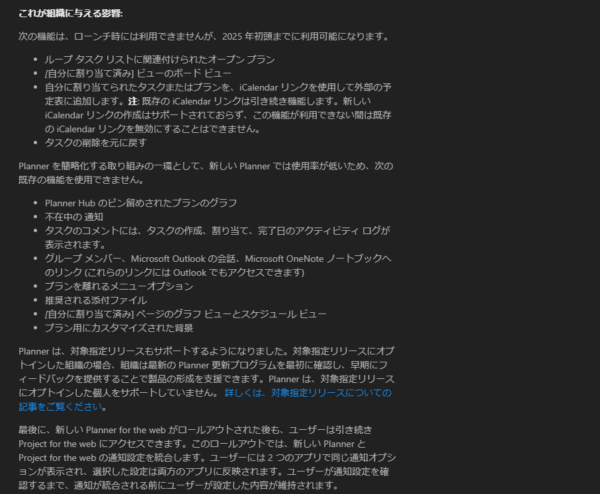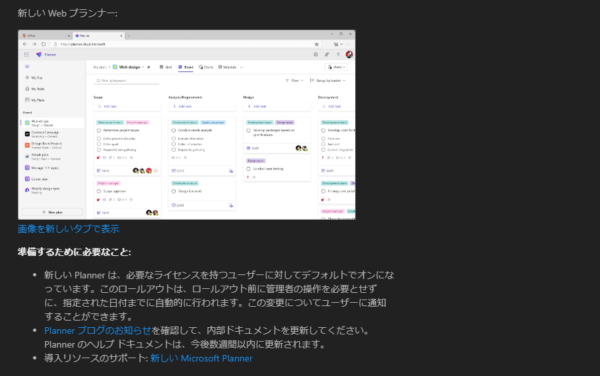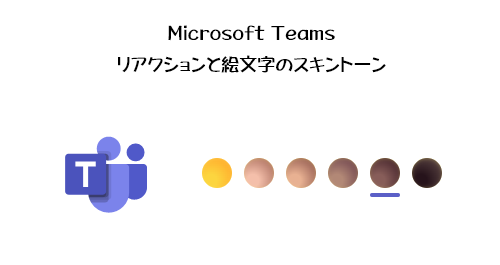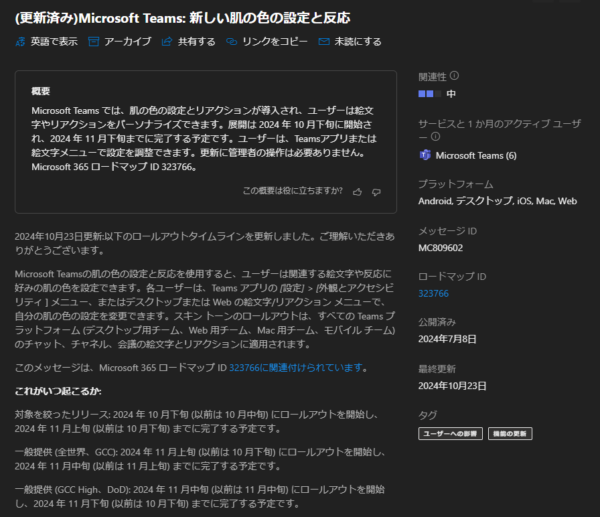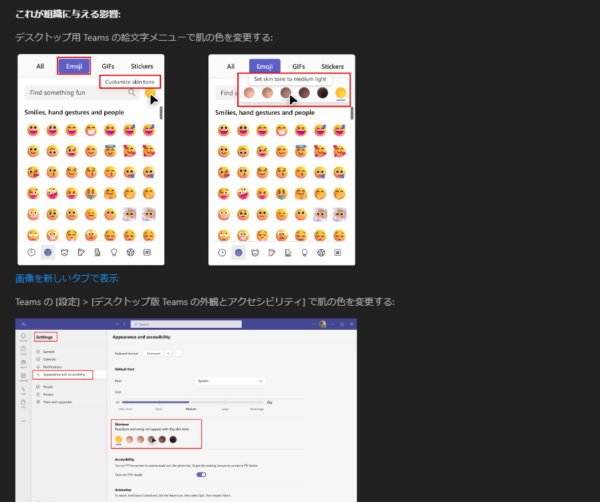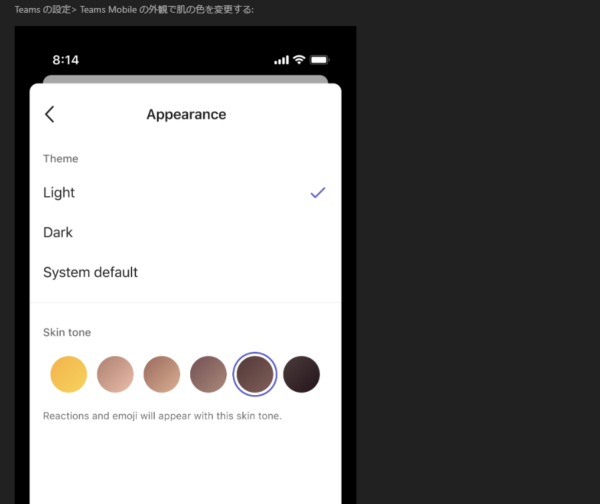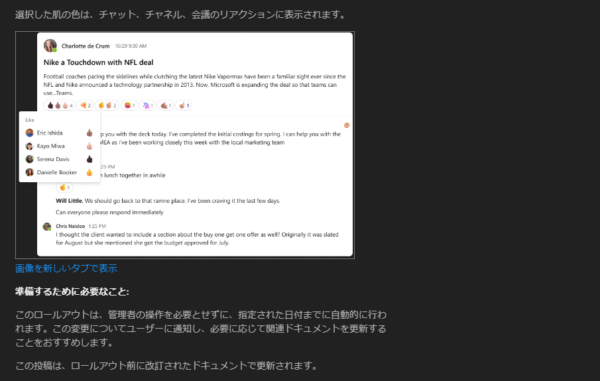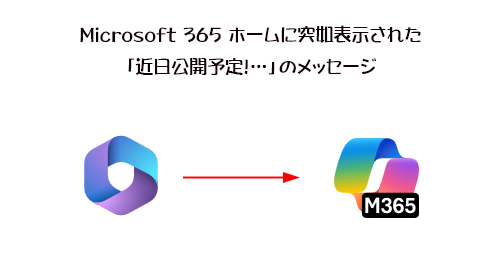
あけましておめでとうございます。今年も当 黒いブログ をよろしくおねがいします。
■更新が滞っていた理由(本記事内容には関係ない話)
※興味ない方は次の章へスキップしてください。
いやぁ、下手したら1カ月ぶりくらいになる記事です。ここまで更新が途絶えたのは2016年11月から当ブログをスタートさせて約8年で始めてかもしれません。心配された方が万が一いらしたら申し訳ないです。家庭の事情と仕事やプライベートが忙しかったのに加えて、クリスマスイブの前日にインフルエンザに罹患してしまい大変な事になっていました。そもそも12月は Microsoft 自体が長期休暇に入る従業員も多いのでアップデート自体が少ないってこともあるんですけどね。それでもここまで更新が途絶えてしまったのは、前述の諸々の理由もありますが、その他にも僕自身の問題がありまして、 Microsoft 365 の情報だけでも追うのが大変なのに Copilot が加わって1年チョイ。さすがに情報収集に疲れてしまって…この年末年始はインフルエンザの療養と遅れてしまったクリスマスパーティーや大掃除も相まって僕にとっては10年以上ぶりに仕事に関わることを完全にシャットダウンをして家族と一緒に過ごす時間を作ってみたんです。僕にとって Microsoft 365 の情報収集やそれをどう利活用していくのか?あたりは仕事としての辛さは一切ない趣味みたいな・呼吸をするようなものだったのですが、元々頭が悪くて理解力に乏しい僕は時間がかかるので普通の人以上に情報の洪水に常にさらされている状態でした。それが Copilot が加わる事でさすがにしんどくなってきたのでシャットダウンしてみたら、思いのほか心地良い気分でリフレッシュできてしまった事があり、年明けからもモチベーションが全く上がらない状態で、でも仕事はスタートするので、情報収集が趣味性がほとんどなくビジネスとしてやらざるを得ない…みたいな心理になっていたんです。とはいえ、ようやく少しずつモチベーションが回復してきて楽しめるようになってきた(と思う)ので、のんびりと再開していこうかと思います。
■本題はココから
※本件は僕も自信ありません。間違いがあれば随時修正していきますが、業務上正確な情報を求めている方は Microsoft のお問い合わせください。
さて、年明けて仕事をはじめて Microsoft 365 ホームを開いたユーザーは、なんかよくわからない説明文が表示されて困惑したんじゃないかと思います。あ、でも僕の勝手な統計では、 Microsoft 365 ユーザーの多くは Microsoft 365 ホームを利用していないので( Word Excel PowerPoint , Outlook , Microsoft Teams と業務に必要な最低限のツールはアプリを直接起動して使っているので Microsoft 365 ホームを入口として利用しているユーザーは少ないという意味)、実は気が付いていないユーザーは多そう。でも、当ブログにアクセスするような「わからない事があったらネットで検索して調べる」ような人は Microsoft 365 ホームも定期的に開いているユーザーは多そうですが。
▼年明け早々の Microsoft 365 ホームの上部
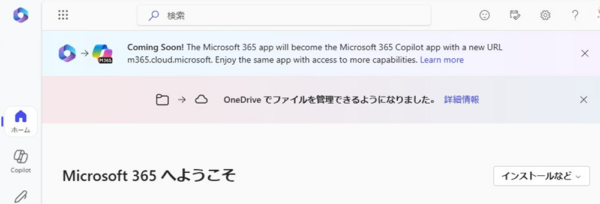
1月6日あたりではこのように日本語訳されておらず、英語での記載になっていたと思います。
▼現在の同じ場所のメッセージ
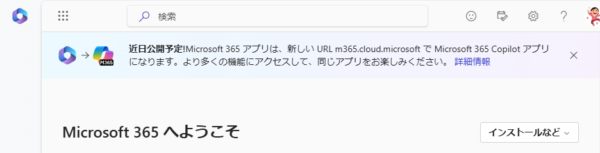
現在はこのように日本語でも表示されていますが、正直わけわからないんじゃないかと思います。
上のスクリーンショットのユーザーは Microsoft 365 のライセンスはあるものの Microsoft 365 Copilot のライセンスはありません。ない人が Microsoft 365 アプリが Microsoft 365 Copilot アプリになるという事は、無償になったの?使えるの?と勘違いすらしてしまいそうですね。ここらへんを僕の把握している限りで僕の認識で紐解いていきたいと思います。自信はあまりないです。
“Microsoft 365 ホームに突如表示された「近日公開予定!…」のメッセージ” の続きを読む